Linux Vi编辑器的使用实验报告
实验报告3-vi编辑器的使用
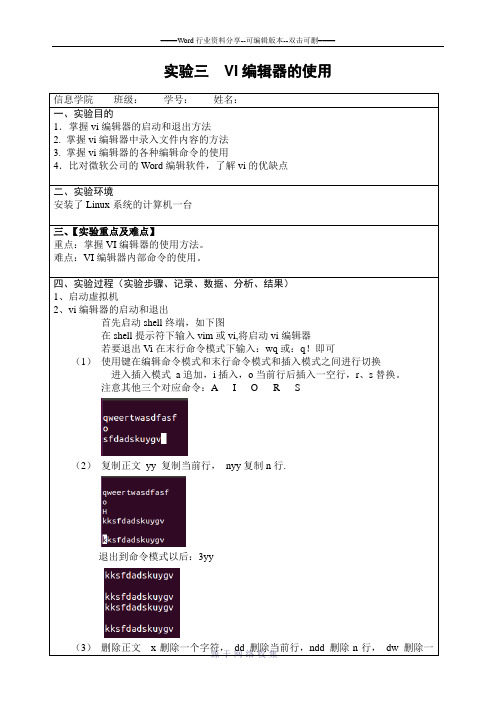
实验三VI编辑器的使用信息学院班级:学号:姓名:一、实验目的1.掌握vi编辑器的启动和退出方法2. 掌握vi编辑器中录入文件内容的方法3. 掌握vi编辑器的各种编辑命令的使用4.比对微软公司的Word编辑软件,了解vi的优缺点二、实验环境安装了Linux系统的计算机一台三、【实验重点及难点】重点:掌握VI编辑器的使用方法。
难点:VI编辑器内部命令的使用。
四、实验过程(实验步骤、记录、数据、分析、结果)1、启动虚拟机2、vi编辑器的启动和退出首先启动shell终端,如下图在shell提示符下输入vim或vi,将启动vi编辑器若要退出Vi在末行命令模式下输入:wq或:q!即可(1)使用键在编辑命令模式和末行命令模式和插入模式之间进行切换进入插入模式a追加,i插入,o当前行后插入一空行,r、s替换。
注意其他三个对应命令:A I O R S(2)复制正文yy 复制当前行,nyy复制n行.退出到命令模式以后:3yy个单词。
删除内容均放在缓冲区。
x:→dd: →ndd: →dw: →(4)替换正文p 将缓冲区的内容粘贴到当前光标处。
rn用字符n替换当前字符。
→(5)练习教材5.6节的导航命令。
(6)文件操作:w 写盘,:wq写盘退出,:q!不存盘退出,:w filenam写文件名。
(7)使用vi编辑生成三个100行字符,名字分别为my1,my2和my3的文本文件(8)在vi编辑my1状态下查看当前目录,使用搜索字符串、删除和粘贴功能,使用替换命令及存盘退出、存盘不退出和不存盘退出命令。
存盘退出:wq存盘不退出:w不存盘退出: q!(9)把my1,my2和my3合并为一个文本文件my,并用命令wc显示其行数、单词数和字符数。
(10)练习p135页图5-17的实例。
原来:修改后:四、实验总结掌握的知识:●Vi编辑器的基本使用命令●使用vi编辑器可以修改一个文件的内容●Vi编辑器可以修改C程序。
vi编辑器的使用实验报告

vi编辑器的使用实验报告一、实验目的熟悉并掌握 vi 编辑器的基本操作和常用命令,能够使用 vi 编辑器进行文本的创建、编辑、保存和退出等操作,提高在命令行环境下的文本处理能力。
二、实验环境操作系统:_____终端工具:_____三、实验原理vi 编辑器是 Unix/Linux 系统中最常用的文本编辑器之一,它工作在命令行模式下,具有强大的功能和灵活的操作方式。
vi 编辑器有三种工作模式:命令模式、插入模式和底行模式。
在命令模式下,用户可以执行各种移动光标、删除、复制、粘贴等操作。
通过输入特定的命令,如`i` 进入插入模式,在插入模式下可以输入文本进行编辑。
底行模式用于执行保存、退出、查找替换等操作,通过输入`:`进入底行模式。
四、实验内容及步骤(一)启动 vi 编辑器在终端中输入`vi 文件名` 命令,如果文件不存在,vi 会创建一个新文件;如果文件已存在,vi 会打开该文件进行编辑。
(二)命令模式操作1、移动光标`h`:向左移动一个字符。
`j`:向下移动一行。
`k`:向上移动一行。
`l`:向右移动一个字符。
`0`:移动到行首。
`$`:移动到行尾。
`G`:移动到文件末尾。
`gg`:移动到文件开头。
2、删除操作`x`:删除光标所在处的字符。
`dd`:删除光标所在的整行。
`d$`:删除从光标位置到行尾的内容。
`d0`:删除从光标位置到行首的内容。
3、复制和粘贴`yy`:复制光标所在的整行。
`p`:在光标所在位置后粘贴。
`P`:在光标所在位置前粘贴。
(三)插入模式操作输入`i` 命令进入插入模式,此时可以输入文本进行编辑。
在插入模式下,按下`Esc` 键返回命令模式。
(四)底行模式操作输入`:`进入底行模式,可执行以下操作:1、保存文件`:w`:保存文件。
`:w 新文件名`:另存为新文件。
2、退出 vi 编辑器`:q`:如果文件未修改,直接退出。
`:q!`:不保存修改,强制退出。
`:wq`:保存修改并退出。
实验二 Linux中VI编辑器的使用
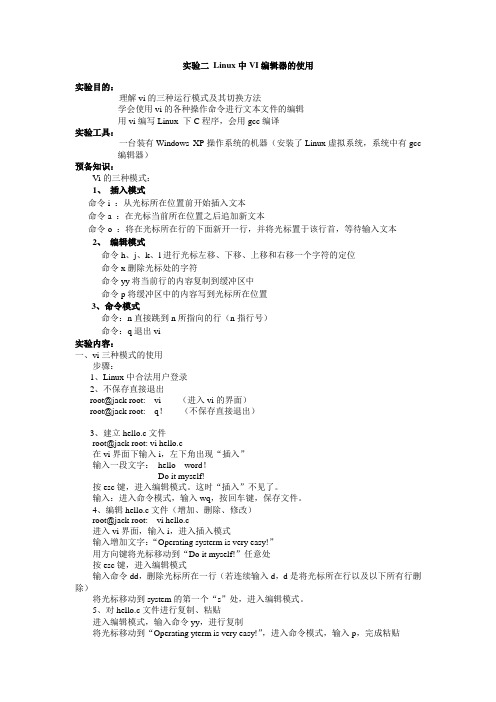
实验二Linux中VI编辑器的使用实验目的:理解vi的三种运行模式及其切换方法学会使用vi的各种操作命令进行文本文件的编辑用vi编写Linux 下C程序,会用gcc编译实验工具:一台装有Windows XP操作系统的机器(安装了Linux虚拟系统,系统中有gcc编辑器)预备知识:Vi的三种模式:1、插入模式命令i :从光标所在位置前开始插入文本命令a :在光标当前所在位置之后追加新文本命令o :将在光标所在行的下面新开一行,并将光标置于该行首,等待输入文本2、编辑模式命令h、j、k、l进行光标左移、下移、上移和右移一个字符的定位命令x删除光标处的字符命令yy将当前行的内容复制到缓冲区中命令p将缓冲区中的内容写到光标所在位置3、命令模式命令:n直接跳到n所指向的行(n指行号)命令:q退出vi实验内容:一、vi三种模式的使用步骤:1、Linux中合法用户登录2、不保存直接退出root@jack root: vi (进入vi的界面)root@jack root: q!(不保存直接退出)3、建立hello.c文件root@jack root: vi hello.c在vi界面下输入i,左下角出现“插入”输入一段文字:hello word!Do it myself!按esc键,进入编辑模式。
这时“插入”不见了。
输入:进入命令模式,输入wq,按回车键,保存文件。
4、编辑hello.c文件(增加、删除、修改)root@jack root: vi hello.c进入vi界面,输入i,进入插入模式输入增加文字:“Operating systerm is very easy!”用方向键将光标移动到“Do it myself!”任意处按esc键,进入编辑模式输入命令dd,删除光标所在一行(若连续输入d,d是将光标所在行以及以下所有行删除)将光标移动到system的第一个“s”处,进入编辑模式。
5、对hello.c文件进行复制、粘贴进入编辑模式,输入命令yy,进行复制将光标移动到“Operating yterm is very easy!”,进入命令模式,输入p,完成粘贴6、在hello.c文件中搜索、替换字符进入编辑模式:输入“:/is”二、vi中编写程序sum.c(求1-100的和)并编译运行1、进入vi编辑界面2、输入程序代码:#include ”stdio.h”main(){ int i,sum=0;for(i=1;i<=100;i++)sum=sum+i;printf(“sum=%d\n,”,sum);}3、:wq退出vi编辑器4、输入:gcc –o sum sum.c ( 编译sum.c程序)5、输入:./sum (输出结果)三、任务:vi中编写程序sumq.c(求1-100的奇数和)并编译运行Ⅲ交实验报告实验报告内容如下:一、写明本实验包括的三部分内容二、解答以下几个问题1、vi编辑器有几种运行模式?2、vi中c程序编译命令是什么?。
实验二vi文本编辑器的使用
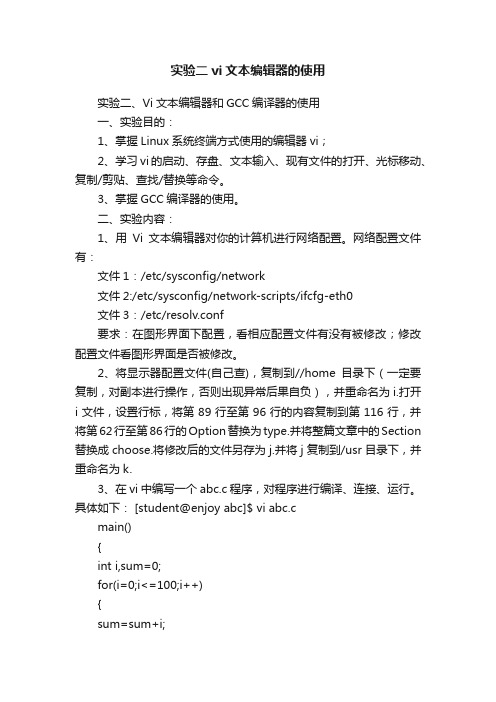
实验二vi文本编辑器的使用实验二、Vi文本编辑器和GCC编译器的使用一、实验目的:1、掌握Linux系统终端方式使用的编辑器vi;2、学习vi的启动、存盘、文本输入、现有文件的打开、光标移动、复制/剪贴、查找/替换等命令。
3、掌握GCC编译器的使用。
二、实验内容:1、用Vi文本编辑器对你的计算机进行网络配置。
网络配置文件有:文件1:/etc/sysconfig/network文件2:/etc/sysconfig/network-scripts/ifcfg-eth0文件3:/etc/resolv.conf要求:在图形界面下配置,看相应配置文件有没有被修改;修改配置文件看图形界面是否被修改。
2、将显示器配置文件(自己查),复制到//home目录下(一定要复制,对副本进行操作,否则出现异常后果自负),并重命名为i.打开i文件,设置行标,将第89行至第96行的内容复制到第116行,并将第62行至第86行的Option替换为type.并将整篇文章中的Section 替换成choose.将修改后的文件另存为j.并将j复制到/usr目录下,并重命名为k.3、在vi中编写一个abc.c程序,对程序进行编译、连接、运行。
具体如下: [student@enjoy abc]$ vi abc.cmain(){int i,sum=0;for(i=0;i<=100;i++){sum=sum+i;}printf("\n1+2+3+...+99+100=%d\n",sum);}[student@enjoy abc]$ gcc -o abc abc.c[student@enjoy abc]$ lsabc abc.c[student@enjoy abc]$ ./abc1+2+3+...+99+100=5050[student@enjoy abc]$[student@enjoy abc]$4、从如上内容的基础上总结vi的启动、存盘、文本输入、现有文件的打开、光标移动、复制/剪贴、查找/替换等命令。
实验4 vi编辑器的使用

3
实验4 vi编辑器的使用 实验 编辑器的使用
2.插入方式 通过输入vi的插入命令(i)、附加命令(a)、打开命令(o)、 替换命令(s)、修改命令(c)或取代命令(r)便可以由命令方式 进入插入方式。 由 插 入 方式 回到 命令方 式的办法 是 :按 下<esc>键 (通常在键盘的左上角)。如果已在命令方式下,那么按 下<esc>键会发出“嘟嘟”声,不会切换到插入模式。
7
实验4 vi编辑器的使用 实验 编辑器的使用
三.实验内容 1.进入和退出vi。 2.利用文本插入方式建立一个文件。 3.在新建的文本文件上移动光标。 4.在文本文件执行删除、复原、修改、替换操作。
8
实验4 vi编辑的
vi编辑器的使用 vi编辑器的使用
学习使用vi编辑器建立,编辑,显示文本文件 。 二. 实验预备知识 用户往往需要建立自己的文件,如一般的文本文件、 数据文件、数据库文件、程序源文件等。建立和编辑 文本文件要利用编辑器。
1
实验4 vi编辑器的使用 实验 编辑器的使用
(四)使用vi查找和替换 vi提供了几种定位查找一个指定的字符串在文件中 位置的方法。同时还提供一种功能强大的全局替换功能。 1.查找一个字符串 2.精确查找字符串 3.替换一个字符串
6
实验4 vi编辑器的使用 实验 编辑器的使用
(五)编辑多个文件 1.将一个文件插入另一个文件中将另一个文件 filename插入当前文件的line#行位置。 2.编辑一系列文件 3.文件之间复制行
(一)vi的启动与退出 1.vi的启动 在系统提示符下输入vi命令后,便进入全屏幕编辑环境, 此时的状态为命令模式。 2. 退出vi
建议在退出vi前,先按ESC键,以确保当前vi的状态为命令方式, 然后再键入“:”(冒号),输入下列命令,退出vi。 (1)w (2)wq (3)x和zz(注意:zz前面没有“:”) (4)q!(或quit)
Linux操作系统Vi文本编辑器试验报告

Vi 文本编辑器1.实验目的文本编辑器的原理和操作。
1.了解vi文本编辑器的相关命令。
了解vi 2.2.实验原理和实验设备1.操作系统inuxL.3.实验步骤1.什么是vi文本编辑器?Vi是一个全屏幕文本编辑器优点:具有文本编辑所需的所有功能.1适用于各种版本的Unix/Linux2.适用于各种类型的终端.3使用灵活快捷.4缺点:界面不太好看1.按键命令太多2.2. 如何调用vi在系统提示符后输入vi和想要编辑(或建立)的文件名(如:vi[path]filename),便可进入vi。
如果只输入vi,而不带有文件名,也可以进入vi。
然后先创建文件的内容,时,只需在退出命令后输入文件名即可。
vi在退出进入vi之后,首先进入的就是编辑模式,进入编辑模式后vi等待编辑命令输入而不是文本输入,也就是说,这时输入的字母都将作为编辑命令来解释。
.进入编辑模式后光标停在屏幕的第一行首位上(用_表示),其余各行的行首均有一个“~”符号,表示该行为空行。
最后一行是状态行,显示出当前正在编辑的文件名及其状态。
如果是[New File],则表示该文件是一个新建的文件。
如果输入vi带有文件名后,文件已在系统中存在的话,则在屏幕上显示出该文件的内容,并且光标停在第一行的首位,在状态行显示出该文件的文件名,行数和字符数。
在编辑模式下输入插入命令i、附加命令a、打开命令o、修改命令c、取代命令r或替换命令s都可以进入插入模式。
在插入模式下,用户输入的任何字符都被vi当作文件内容保存起来,并将其显示在屏幕上。
在文本输入过程中,若想回到命令模式,按ESC键即可。
在编辑模式下,用户按“:”键即可进入命令模式,此时vi会在显示窗口的最后一行(通常也是屏幕的最后一行)显示一个“:”作为命令模式的提示符,等待用户输入命令。
多数文件管理命令都是在此模式下执行的。
末行命令执行完成后,vi自动回到编辑模式。
如图3.1所示。
若在命令模式下输入命令过程中改变了主意,可用退格键(backspace)将输入的命令全回到编辑模式。
LinuxVi编辑器的使用实验报告参考模板
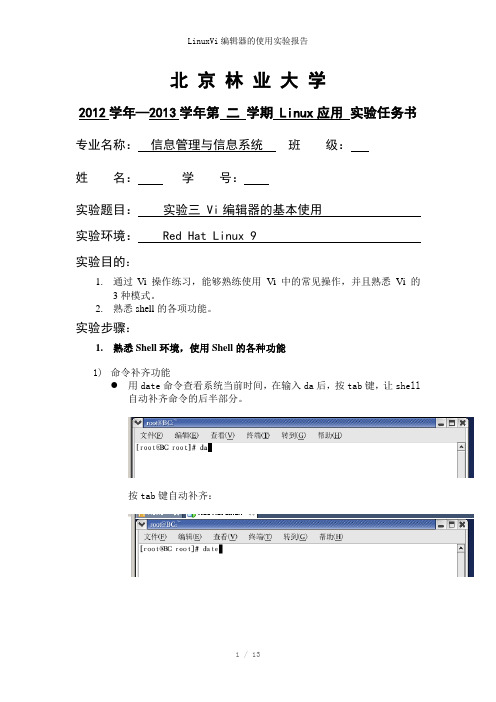
北京林业大学2012学年—2013学年第二学期 Linux应用实验任务书专业名称:信息管理与信息系统班级:姓名:学号:实验题目:实验三 Vi编辑器的基本使用实验环境: Red Hat Linux 9 实验目的:1.通过Vi 操作练习,能够熟练使用Vi 中的常见操作,并且熟悉Vi 的3种模式。
2.熟悉shell的各项功能。
实验步骤:1.熟悉Shell环境,使用Shell的各种功能1)命令补齐功能用date命令查看系统当前时间,在输入da后,按tab键,让shell 自动补齐命令的后半部分。
按tab键自动补齐:●用mkdir命令创建新的目录。
首先输入第一个字母m,然后按tab键,由于以m开头的命令太多,shell会提示是否显示全部的可能命令,输入n。
●再多输入一个字母k,按tab键,让shell列出以mk开头的所有命令的列表。
●在列表中查找mkdir命令,看看还需要多输入几个字母才能确定mkdir这个命令,然后输入需要的字母,再按tab键,让shell补齐剩下的命令。
●最后输入要创建的目录名,按回车键执行命令。
●多试几个命令利用tab键补齐。
到a可以补齐到p可以补齐2)命令别名功能●输入alias命令,显示目前已经设置好的命令的别名。
●设置别名ls为ls –l,以长格形式显示文件列表:●显示别名ls代表的命令,确认设置生效:●使用别名ls显示当前目录中的文件列表。
●删除别名ls:#unalias ls。
●显示别名ls,确认删除别名已经生效:●最后再用命令ls 显示当前目录中的文件列表。
3)输入、输出重定向和管道(1) 输入/输出重定向●用ls命令显示当前目录中的文件列表:●使用输出重定向,把ls命令在终端上显示的当前目录中的文件列表重定向到文件list中:●查看文件list中的内容:●再次使用输出重定向,把ls命令在终端上显示的当前目录中的文件列表重定向到文件list中。
这次使用管道符号>>进行重定向:●查看文件list的内容,可以看到用>>进行重定向是把新的输出内容附加在文件的末尾:●重复命令#ls –l > list。
第5次实验vi编辑器的使用

第5次实验vi编辑器的使用实验5 vi编辑器的使用一、实验目的学习使用vi编辑器建立、编辑、显示和加工处理文本文件二、实验内容1. 进入和退出vi。
2. 利用文本插入方式建立一个文本3. 在新建的文本上移动光标位置4. 对文件进行删除、复原、修改、替换等操作三、实验步骤:【第一部分】Vi编辑器基本操作及光标移动前期工作:把learn.txt文本文件共享到Linux环境中。
打开终端,进入到/home/10jy目录下,新建一个文本文件5-01.txt,然后把learn.txt的内容复制到5-01.txt,然后保存。
然后完成如下操作完成如下操作:(1)在终端提示符下输入“vi 5-01.txt”,启动vi编辑器并打开5-01.txt文件,此时处于命令模式。
(2)按“:”,切换到末行模式,输入命令“set number”或“set nu”命令。
在每行前面出现行号。
(3)按“:”,后面输入wq,或x,保存退出到命令提示符。
(4)再通过“vi 5-01.txt”打开5-01.txt文件。
(5)输入“a”键进入插入模式,利用方向键移动光标到第一行的行尾,按下回车键另起一行,输入如下内容:“You can use PayPal,Visa,Mastercard,Amex,Discover or regular mail to help us build the most comprehensive Linux resource available!”。
(6)将文本中所有的“Linux”替换为“UNIX”,并将前三行行出现的“?”替换为“!”。
提示:在插入模式下按“Esc”键,再按“:”键,进入末行模式。
在“:”后输入“%s /Linux/UNIX/g”,按回车确认,即可完成把“Linux”替换成“UNIX”。
(参考教材P80)在末行模式下“:”后输入“1, 3,s/?/!”,即可把“?”替换成“!”。
(7)删除文件中第3行和第4行,然后恢复删除,不保存当前的操作退出vi。
- 1、下载文档前请自行甄别文档内容的完整性,平台不提供额外的编辑、内容补充、找答案等附加服务。
- 2、"仅部分预览"的文档,不可在线预览部分如存在完整性等问题,可反馈申请退款(可完整预览的文档不适用该条件!)。
- 3、如文档侵犯您的权益,请联系客服反馈,我们会尽快为您处理(人工客服工作时间:9:00-18:30)。
北京林业大学
2012学年—2013学年第二学期 Linux应用实验任务书
专业名称:信息管理与信息系统班级:
姓名:学号:
实验题目:实验三 Vi编辑器的基本使用
实验环境: Red Hat Linux 9 实验目的:
1.通过Vi 操作练习,能够熟练使用Vi 中的常见操作,并且熟悉Vi 的3
种模式。
2.熟悉shell的各项功能。
实验步骤:
1.熟悉Shell环境,使用Shell的各种功能
1)命令补齐功能
用date命令查看系统当前时间,在输入da后,按tab键,让shell 自动补齐命令的后半部分。
按tab键自动补齐:
●用mkdir命令创建新的目录。
首先输入第一个字母m,然后按tab
键,由于以m开头的命令太多,shell会提示是否显示全部的可能命令,输入n。
●再多输入一个字母k,按tab键,让shell列出以mk开头的所有命
令的列表。
●在列表中查找mkdir命令,看看还需要多输入几个字母才能确定
mkdir这个命令,然后输入需要的字母,再按tab键,让shell补齐
剩下的命令。
●最后输入要创建的目录名,按回车键执行命令。
●多试几个命令利用tab键补齐。
到a可以补齐
到p可以补齐
2)命令别名功能
●输入alias命令,显示目前已经设置好的命令的别名。
●设置别名ls为ls –l,以长格形式显示文件列表:
●显示别名ls代表的命令,确认设置生效:
●使用别名ls显示当前目录中的文件列表。
●删除别名ls:#unalias ls。
●显示别名ls,确认删除别名已经生效:
●最后再用命令ls 显示当前目录中的文件列表。
3)输入、输出重定向和管道
(1) 输入/输出重定向
●用ls命令显示当前目录中的文件列表:
●使用输出重定向,把ls命令在终端上显示的当前目录中的文件列表
重定向到文件list中:
●查看文件list中的内容:
●再次使用输出重定向,把ls命令在终端上显示的当前目录中的文件
列表重定向到文件list中。
这次使用管道符号>>进行重定向:
●查看文件list的内容,可以看到用>>进行重定向是把新的输出内容
附加在文件的末尾:
●重复命令#ls –l > list。
●再次查看文件list中的内容,和前两次的结果相比较,完成课后第
一题。
(2)管道
●利用管道和grep命令,在上面建立的文件list中查找字符串list:
●利用管道和wc命令,计算文件list中的行数、单词数和字符数:
行数:
单词数:
字符数:
2.Vi编辑器
运行编辑器vi。
1)在“/root”目录下建一个名为“/Vi”的目录
2)进入“/Vi”目录。
3)在vi中编写一个abc.c程序(见下页)
4)设定行号。
5)将光标移到第6行。
6)复制该行内容。
:
7)将光标移到倒数第二行行首。
8)粘贴复制行的内容。
:9)撤销第8步的动作。
10)删除该行。
删除了第六行
11)存盘但不退出。
12)将光标移到首行。
13)插入模式下输入“Hello,this is Vi world!”。
14)返回命令行模式。
15)向下查找字符串“int”
16)再向上查找字符串“stdio”。
17)强制退出 Vi,不存盘。
/* 一个解决“鸡兔同笼”问题的源程序abc.c */
#include<stdio.h>
main( )
{
int h,f;
int x,y;
printf("请输入头数和脚数:");
scanf("%d,%d",&h,&f);
x=(4*h-f)/2;
y=(f-2*h)/2;
printf("鸡=%d 兔子=%d",x,y);
}
实验中的问题及解决办法:
1.用alias命令设置别名的时候,一开始直接就打了命令的名称,
出现了不是命令的错误,应该在原命令的外面加上‘’说明那
是一个命令。
2.在执行复制代码行的命令时,经常弄不清是在哪个模式下输入,
命令模式和插入模式经常搞混。
需要经常切换。
3.在本次试验中,主要了解了一些有关于文件和代码的操作。
以前
对于虚拟机上的代码编写只能是逐个操作,现在知道了可以逐行
操作,更加方便快捷。
思考题:
1.输出重定向>和>>的区别是什么?
答:>是将内容重定向输出到某个文件中,若有新的内容重定向
输出到同一个文件,则新的内容会替代原来的内容。
》也是将内容重定向到某个文件中,但若有新的内容重定向输出到同一个文件,则新的内容会接在原来内容的尾部。
区别就是》不替代原有内容,只是接着往下输出,而>会替代原来的内容。
